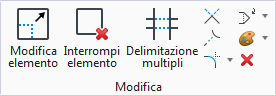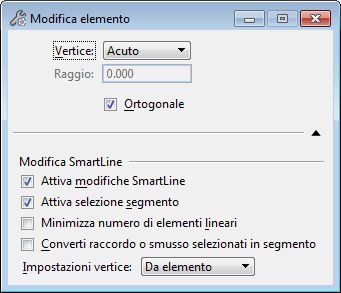Modifica elemento
 Consente di modificare degli elementi cambiandone la forma.
Consente di modificare degli elementi cambiandone la forma.
È possibile accedere a questo strumento dal percorso seguente:
Con questo strumento è possibile effettuare le seguenti operazioni:
- Spostare un vertice o un segmento di una linea, di una spezzata, di una linea multipla, di una curva, di un poligono di controllo B-spline, di una figura, di una catena o di una figura complessa.
- Applicare un fattore di scala a un blocco rispetto al vertice opposto.
- Modificare i segmenti circolari di catene e figure complesse create con lo strumento Posiziona SmartLine conservando la loro tangenza.
- Convertire i segmenti raccordati di catene e figure complesse in segmenti acuti e viceversa.
- Applicare un fattore di scala a un arco circolare mantenendo l'angolo di apertura.
- Modificare il raggio di un cerchio o la lunghezza di un asse di un'ellisse.
- Spostare il testo della quota o modificare la lunghezza della linea di estensione di un elemento di quota.
Gli elementi costituiti da più segmenti sono spezzate, figure, catene e figure complesse posizionate con lo strumento Posiziona SmartLine. La Modifica elemento consente non solo di modificare vertici e segmenti, ma anche di modificare il tipo di vertice (Acuto, Raccordato o Smussato).
Le impostazioni per lo strumento Modifica elemento variano a seconda del tipo di elemento che si sta modificando e vengono visualizzate quando si seleziona un segmento o un vertice dell'elemento.
Suggerimento: È possibile modificare una linea, una spezzata, una linea multipla, un arco, un cerchio, un'ellisse, una curva, una figura, un testo o un elemento complesso selezionando l'elemento desiderato e trascinando i relativi handle.
Nota: Per selezionare Impostazioni modifica SmartLine, fare clic sulla freccia nell'angolo in basso a destra della finestra di impostazione dello strumento.
Nota: Le assi dell'arco non possono essere modificate con lo strumento Modifica elemento. Utilizzare invece strumento Modifica asse arco.